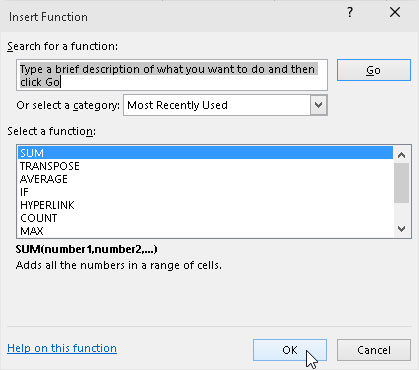, selv om du kan indtaste en funktion ved at det direkte i en celle, excel - 2016 giver et sæt funktion kommando knap på den formel, bar kan du bruge til at udvælge en excel - funktioner.når du vælger den knap, excel åbner indsæt funktion dialog rubrik (vist i figuren), hvor de kan vælge den funktion, de ønsker at benytte, udvælge den funktion, de vil bruge i indsæt funktion dialog kasse.efter at de vælger deres funktion, excel åbner funktion argumenter dialog kasse.i denne dialog kasse, kan de angive den funktion, argumenter.den virkelige boon kommer, når du begynder at bruge en ukendt funktion eller en, der er lidt kompliceret (nogle af dem kan være behårede).du kan få masser af hjælp til gennemførelse af det argument tekst kasser i funktion argumenter dialog rubrik ved at klikke hjælp denne funktion som led i nederste venstre hjørne., der fungerer dialogen æske indeholder tre æsker: en søgen efter en funktion, tekstboks, eller vælge en kategori ud over kasse, og en særlig funktion liste over kasse.når du åbner indsæt funktion dialog kasse, excel automatisk udvælgelse for nylig, der anvendes som den kategori, de vælger en kategori ud over kasse og viser de funktioner, de bruger i den særlige funktion liste kasse. hvis deres funktion ikke er blandt de mest for nylig, der anvendes, skal du vælge den relevante kategori af deres funktion i de udvælger en kategori ud over kasse.hvis du ikke ved, hvad den kategori, må du finde den funktion, ved at en beskrivelse af formålet i søgen efter en funktion tekstrubrik og derefter trykke enter eller klik den knap. for eksempel, at placere alle excel - funktioner, der samlede værdier, træder du ind i alt, i søgen efter en funktion liste over kasse og klik den knap.excel - så viser sin liste over anbefalede funktioner for beregningen af det samlede i den særlige funktion liste kasse.du kan læse den anbefalede funktioner ved udvælgelsen af hver enkelt.mens du udvælger hver funktion i denne liste, der fungerer dialogen rubrik viser de nødvendige argumenter, efterfulgt af en beskrivelse, på bunden af dialogen kasse, hvad funktion. efter du finde og vælge den funktion, at de ønsker at benytte, klik ok knap at indsætte den funktion i den nuværende celle og åben den funktion, argumenter dialog kasse.denne dialog rubrik viser den nødvendige argumentation for at fungere sammen med en, der er valgfrie.for eksempel, hvis du vælger summen funktion (kronjuvelen af de for nylig brugte funktion kategori) i den særlige funktion liste kasse og derefter vælge okay.så snart du har programmet indstik, sum() i denne celle og om formel bar (efter lige underskrive), og den funktion, argumenter viser summen argumenter er dialogen boks på skærmen (som vist her).det er, hvor du tilføje de argumenter, for den samlede funktion. angives de argumenter til brug i de udvalgte funktion i funktion argumenter dialog kasse.som vist, kan du opsummere - 255 - numre i funktion argumenter dialog kasse.det er ikke indlysende, men der er altid et trick?), er, at disse tal ikke behøver at være i enkelte celler.de fleste af de vil udvælge en hel masse numre i nærliggende celler (i en samlet celle udvælgelse og— dette udvalg ting), som de ønsker at samlede., at vælge dine første argument i dialogen æske, du vælger den celle (eller blokere for celler) i den arbejdsplan mens indsættelsespunktet er i nummer1 tekst boks.excel - så viser celle adresse (eller interval adresse) i nummer1 tekstboks, samtidig med at de viser værdien i cellen (eller værdier, hvis de vælger en flok celler) i rubrik til højre.excel - viser den samlede nær bunden af funktionen argumenter dialog rubrik efter ordene, formel resultat =.,,, når udvælgelsen af celler, du kan mindske denne argumentation dialog rubrik til indholdet af nummer1 tekstboks, ved at den celle pointer gennem celler til beløb i den arbejdsplan.efter du mindske argumenter dialog kasse, mens udvælgelsen af celler til det første argument, så kan man udvide det igen ved at frigive de mus knap. du kan også reducere dialogen rubrik til nummer1 argument tekstboks ved at trykke minimere dialog rubrik knap til højre i tekstboks, udvælgelse af de celler, og så klikker den maksimere dialog rubrik knap (kun knap vises på det yderste højre) eller ved at trykke på øsu 's nøgle.i stedet for at minimere dialogen kasse, kan du også midlertidigt ud af vejen ved at trykke på en del, og så trækker dialog rubrik til det nye bestemmelsessted på skærmen. hvis du sætter mere end én celle (eller en flok celler) i en kladde, tryk regning nøgle eller tryk number2 tekstboks flytte indsættelsespunktet til denne tekst boks.(excel reagerer ved at udvide det argument liste med en number3 tekstboks. her er hvor du angive den anden mobiltelefon (eller - interval) at tilføje til den ene viser nu i nummer1 tekst boks.efter du vælge den celle eller anden celle rækkevidde, programmet viser den celle adresse (r) tallene i cellen (s), til højre, og at den samlede nær bunden af funktionen argumenter dialog rubrik efter formel resultat = (som vist). du kan mindske hele funktion argumenter dialog kasse ned til indholdet af det argument, tekstboks, du har med at gøre (number2, number3 osv.) ved at klikke sig særlig mindske dialog rubrik knap, hvis dialogen rubrik tilslører de celler, som du er nødt til at vælge, når du er færdig med at påpege de celler eller masse celler til beløb, klik ok knap til at lukke funktion argumenter dialog rubrik og summen funktion i den nuværende celle.,,